Bekezdés beállítások - Adobe InDesign CS3
Ha módosítani bekezdés beállításokat használhatja a paletta a bekezdés (bekezdés) (ábra. 13,7) és a központ (ábra. 13,8), a működési módot a szöveg (lehet, hogy kapcsolja be a megjelenítési mód a bekezdés beállítások gombokkal a bal oldalán a paletta).
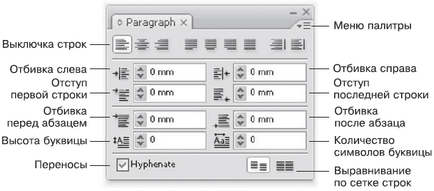
Ábra. 13.7. Bekezdés paletta (bekezdés)
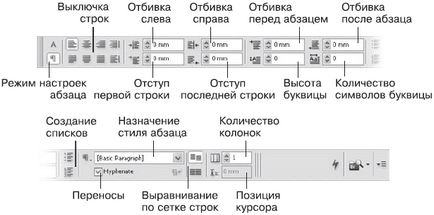
Ábra. 13.8. A központ a működési módban, a szöveg (a bal felső oldalán a paletta, alul - jobb)
Sok beállítás, amelyek jelen vannak a palettán § (bekezdés) vagy a központ, már ismerős számunkra, és megértette elolvasása után az első része a könyvet szentelt tipográfia. Azonban meg kell jegyezni, hogy az Adobe InDesign több új, eredeti beállítások, és néhány beállítást összpontosít külföldi hagyomány tipográfia, míg mi középpontjában a tanulmány a hagyományok orosz tipográfia. Például az Adobe InDesign a több mint kilenc sorkizárás szálakat. Ezt már tudjuk indokolni a bal és a jobb oldalon, a indoka a központ és az indoklást a méret, több új fogalmakat.
Indokolja tehető, így az utolsó sor balra, jobbra vagy középre. Az orosz nyelv használ csak Indokolja az előző sorban a bal oldalon, a fennmaradó két lehetőség használunk vagy nem európai nyelvek, vagy dekorációs célra. Hasonlóképpen Indokoljuk összes vonalon.
Érdeklődjön vezetjük be a legújabb verzió InDesign lehetőségét indoklás sorok után fordított. Így tudunk létrehozni az indoklás vonalak nem a „bal - jobb” és a „külső - belső”, hogy lehet használni, ha dolgozik, kiütéssel, lábléc, feliratok és hasonló design elemek: ezek a különböző oldalakon formázott másképp.
Amellett, hogy a szokásos balra és jobbra térköz bekezdések, Space előtt és után, valamint az első sor behúzása (jelöljön ki egy bekezdést), az InDesign hozhat létre francia az utolsó sort. Ez a módszer nem használható az orosz nyomdászat, mint társult keleti nyelveket, milyen formában elfogadott jobb sora van (ahol a sorok és az írás iránya jobbról balra).
Adobe InDesign automatikusan generál leveleket. Ez a kérdés fogjuk vizsgálni részletesen, amikor beszélünk stílusok szöveg, most szorítkozunk megemlíteni, hogy az eredeti levél méretét mérjük sorokban (süllyesztve a szövegben a betűk hozott InDesign), és mi is meg a száma iniciálé karakter (ez vonatkozik azokra az esetekre ha egy bekezdés kezdődik idézet vagy közvetlen beszéd, és vidd sapkák felvenni kívánt írásjelek) (ábra. 13,9).
Ábra. 13.9. Levele egyik (bal) és két (jobbra) szimbólum
Amikor dolgozik jellegű beállításokat általában nem kell menni a Character paletta menüjében (szimbólum), mivel a legtöbb menüparancsainak duplikált a vezérlőpulton vagy a problémák konkrét OpenType betűtípus-beállításokat, amelyeket nem használnak az orosz szöveget. Ha a munka a beállításokkal a bekezdés utalni kell a bekezdés paletta menüjében (átjáró), mert vannak olyan beállítások, a szabályokat, amelyek az Adobe InDesign elvégezze az automatikus elrendezés.
A menüben tudjuk választani az egyik lehetőség az automatikus elrendezés: Adobe bekezdés Composer (Poabzatsnaya elrendezés) vagy Adobe egysoros tördelő (Progressive elrendezés).
Az első lehetőség jobb eredményt ad, mert működik teljesen minden pontjában, valamint elválasztási és változások követése formázási sorok úgy, hogy az optimális eredmény érdekében.
A második esetben (interline megközelítés) InDesign működik minden sort viszont soha nem visszatért az előző sor. Néha ez megnehezíti, hogy elérjék az optimális eredmény: szállított az előző sorban transzfer (sikeres a szempontból a vonal) zavarhatják a jogot, hogy a következő sort. Ugyanakkor a progresszív módszer lehetővé teszi, hogy pontosan lokalizálni a helyet a probléma az automatikus bevezetését, az InDesign nem szüntetik meg ezeket a problémákat, pereverstyvaya egész bekezdést.
A menü is tartalmaz parancsokat hívja dialógusok Indoklás (Indokolja) tartandó Option (megőrzésére vonatkozó beállítások), az elválasztás (transzferek) iniciáléit és egymásba ágyazott stílusok (sapkák és egymásba ágyazott stílusok) bekezdés szabályai (uralkodók bekezdések) és Felsorolás és számozás ( felsorolásjeles és számozott listák). Ezek a beállítások akkor használhatók, ha dolgozik a szöveget, de valójában ezek szerves részét képezi a leírás a bekezdés stílusát. és meg fogja vizsgálni azokat részletesen a következő fejezetekben, amikor arról beszélünk, stílusokat.
Az egyik technika nagyon elrendezés - kilógó írásjelek. Ez a technika széles körben elterjedt az angol tipográfia és oroszul több okból alig használt. Az utóbbi időben, ő egyre népszerűbb az orosz hagyomány az elrendezés: az egyik leglelkesebb apologétái használja kilógó írásjelek a jól ismert orosz tervező Artemy Lebedev.
Mivel írásjelek „pont”, „vessző”, „kötőjel”, „Dash” alacsonyabb optikai sűrűség (vagyis a minta foglal egy kis része vonal magasság), az összehangolás ezen jelek kerethatárok miatt szabálytalanul illúzió áttöréseket. Azokon a helyeken, ahol a húr kezdődik vagy végződik írásjel, a határ a szöveget, ahogy az „esik” a szövegmezőbe. Ennek kiegyenlítésére értelemben írásjeleket lehet venni a szövegen kívül blokk részben vagy egészben (ábra. 13.10). Mint alávágási alkalmazott karakterek között, ez a hatás elsőbbséget ad a látszólagos helyességét, mielőtt a tényleges elrendezést.
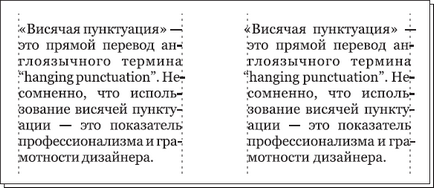
Ábra. 13.10. A szöveget szedése a szokásos módon (balra) és a kilógó írásjelek (jobbra)
Két megközelítés létrehozása kilógó írásjelek. Az első eltávolításával jár írásjelek teljesen külföldi szöveg blokk; második - részleges eltávolítása karakter, attól függően, hogy mekkora az optikai sűrűséget. A második lehetőség tűnik, korrekt, teljes eltávolítására szarufa, zárójelek és kötőjelek átlépi a szöveget most az ellenkező irányba - túl jól látható lógó karaktereket.
Ennek egyik oka, hogy a kilógó írásjelek ritkán használják a közelmúltig, az a tény, hogy ez szükséges, hogy manuálisan kell elvégezni. Adobe InDesign segítségével automatikusan elvégzi elrendezés kilógó írásjelek, és a program automatikusan meghatározza az optikai sűrűséget a jelek, és úgy dönt, hogy meddig lehet eltávolítani őket a keretből. Ehhez használja a történet paletta (Text) (ábra. 13.11).
Ábra. 13.11. Történet paletta (Text)
A történet paletta (Text) kiválaszthatja Optikai margóigazítás (Optical illeszkedik a határ), hogy aktiválja az elrendezés mód kilógó írásjelek. Ezen kívül azt is használja a szám VYM mezőben állítsa be a betűméret, amelyhez képest fog kemping számítások - segít kompenzálni a különböző látszólagos mérete szimbólumok különböző betűtípusok, amiről beszéltünk, az első részben a könyv.